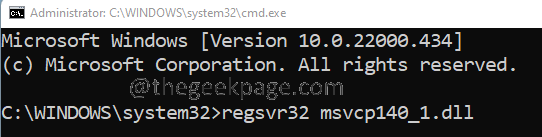კოდეკები არის მცირე პროგრამები, რომლებსაც Media Player იყენებს მონაცემთა ნაკადების ინტერპრეტაციისთვის. ანუ კოდეკებით, Media Player განსაზღვრავს, არის ნაკადი აუდიო თუ ვიდეო. იმ შემთხვევაში, თუ კოდეკები არ არის ფაილი, ისვრის შეცდომის შეტყობინებას. ამ მიზეზით, Windows Media Player ავტომატურად ჩამოტვირთავს კოდეკებს. ამასთან, თუ ვინმეს აქვს სიჩქარის გამოყენების პრობლემები, შეგიძლიათ აირჩიოთ Windows Media Player– ის კოდეკების ავტომატურად ჩამოტვირთვა. ამ სტატიაში ვნახოთ, როგორ მივაღწიოთ მას მარტივად.
ნაბიჯები, რომლებიც უნდა მოერიდოთ Windows Media Player– ს, კოდეკების ავტომატურად ჩამოტვირთვის აკრძალვას რეესტრის რედაქტორის გამოყენებით
ნაბიჯი 1: გახსენით Run Terminal ფანჯარა ღილაკების დაჭერით ვინდოუსი და რ ამავე დროს.
ნაბიჯი 2: აკრიფეთ რეგედიტი და დააჭირეთ კარგი

ნაბიჯი 3: UAC ფანჯარა, რომელიც ითხოვს ნებართვას, უბრალოდ დააჭირეთ ღილაკს დიახ ღილაკი
ᲨᲔᲜᲘᲨᲕᲜᲐ: რეესტრის რედაქტირამ შეიძლება უარყოფითი გავლენა მოახდინოს სისტემაზე მცირედი შეცდომაც. გაგრძელებამდე რეკომენდებულია რეესტრის სარეზერვო ასლის აღება. სარეზერვო ასლის მისაღებად, რეესტრის რედაქტორში -> გადადით აქ
ფაილი -> ექსპორტი -> შეინახეთ სარეზერვო ფაილი.ნაბიჯი 4: რედაქტორის ფანჯარაში, ზედა ზოლში, დააკოპირეთ ქვემოთ მოცემული ადგილმდებარეობა
HKEY_CURRENT_USER \ SOFTWARE \ პოლიტიკა \ Microsoft
ნაბიჯი 5: Microsoft Key- ის ქვეშ, მარცხენა მხარის მენიუში, შექმენით ქვე-გასაღები, რომელსაც ეწოდება WindowsMediaPlayer.ამისათვის უბრალოდ დააჭირეთ თაგუნას მარჯვენა ღილაკს მაიკროსოფტი გასაღები და არჩევა ახალი> გასაღები
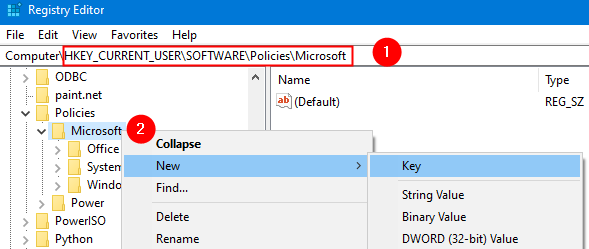
ნაბიჯი 6: დაასახელეთ ახლად შექმნილი გასაღები, როგორც WindowsMediaPlayer
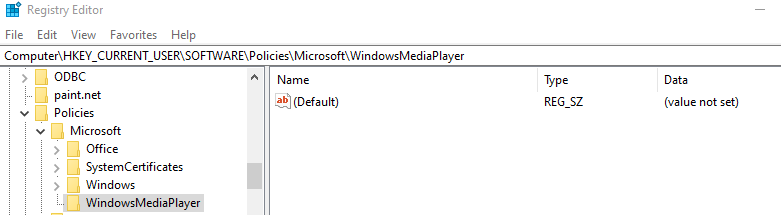
ნაბიჯი 7: ფარგლებში WindowsMediaPlayer ქვე-გასაღები, შექმენით DWORD (32-ბიტიანი) გასაღები, სახელწოდებით PreventCodecDownload. ამისათვის, მარჯვენა მხარის პანელზე, დააწკაპუნეთ მაუსის მარჯვენა ღილაკით ნებისმიერ ადგილას ცარიელ ადგილზე და შემდეგ აირჩიეთ ახალი> DWORD (32 ბიტიანი) მნიშვნელობა
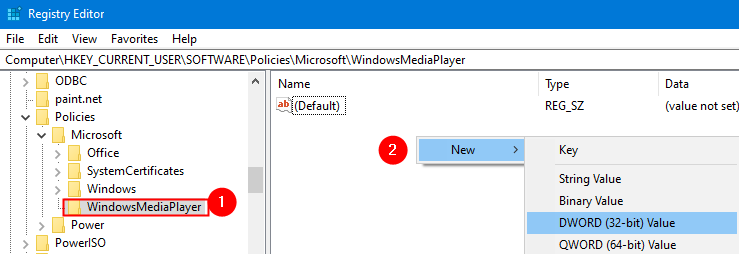
ნაბიჯი 8: დაასახელეთ ახლად შექმნილი გასაღები, როგორც PreventCodecDownload. ახლა, ორმაგად დააჭირეთ მას, რათა შეცვალოთ მისი მნიშვნელობა.

ნაბიჯი 9: ახლა, ორმაგად დააჭირეთ მას, რომ შეცვალოთ მნიშვნელობა 0-დან 1-მდე
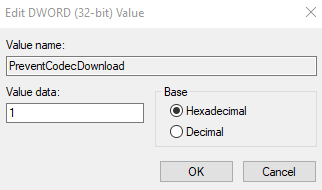
ნაბიჯი 10: გადატვირთეთ კომპიუტერი.
Სულ ეს არის
ვიმედოვნებთ, რომ ეს იყო ინფორმაციული. მადლობას გიხდით კითხვისთვის